Google Homeとおしゃべりするための調査
- RaspberryPi+GoogleHome+Webカメラで顔認識でお出迎えしてくれるGoogleHomeを構築する
- Pythonを使って、Google Homeに喋らせてみる
- Python 3 から Google Home に喋らせる(低遅延)
- Webサーバ不要!PythonでGoogle Home(Nest)に任意のテキストをしゃべらせてみる
どうやら、pychromecastというものを使えば、PythonでGoogleHomeが制御できるらしい。
pychromecast
Chromecastとの通信をしてくれるライブラリ.
Check out Home Assistant for a ready-made solution using PyChromecast for controlling and automating your Chromecast or Cast-enabled device like Google Home.
とREADMEにあるとおり、Google HomeはGoogleCast仕様に基づくらしく、このライブラリでそのまま拾うことができます。
Google Home のIPを調べる方法
同じWifiネットワーク上になくて見つからない。
スマホのGoogle Homeアプリ → デバイスを選択(うちのは"リビングルーム"という名前だった) → 右上歯車 → デバイス情報 → WiFiやIPアドレスなどの情報が分かる。
どうやら、PCが5GHz、GoogleHomeが2.4GHzに繋がっていたので、一旦PCを2.4GHzに設定して試してみる。
再び、pychromecast
いろんなQiita記事があったが、最新情報が記載されているGitHubが一番参考になった。
https://github.com/home-assistant-libs/pychromecast
import pychromecast
# 名前が"リビングルーム"のデバイスを探す
chromecasts, browser = pychromecast.get_listed_chromecasts(friendly_names=["リビングルーム"])
print(chromecasts)
[Chromecast(
'unknown',
port=8009,
cast_info=CastInfo(
services={ServiceInfo(
type='mdns',
data='Google-Home-Mini-dcXXXXXXXXXXXXXXXXXXXXXXXX._googlecast._tcp.local.')
},
uuid=UUID('XXXXXXXXXXXXXXXXXXXXXXXXXXXXXXXXX'),
model_name='Google Home Mini',
friendly_name='リビングルーム',
host='192.168.XX.XX',
port=XXXX,
cast_type='audio',
manufacturer='Google Inc.')
)
]
検索したChromeCastを"cast"として、自分の名前を出力する。
cast = chromecasts[0]
# Start worker thread and wait for cast device to be ready
cast.wait()
print(cast.name)
'リビングルーム'
状態を表示する
print(cast.status)
CastStatus(
is_active_input=None,
is_stand_by=None,
volume_level=0.30000001192092896,
volume_muted=False,
app_id=None,
display_name=None,
namespaces=[],
session_id=None,
transport_id=None,
status_text='',
icon_url=None,
volume_control_type='master')
音を鳴らしてみる
適当なサンプルのmp3鳴らしてみる。
mc = cast.media_controller
cast.wait()
mc.play_media('https://samplelib.com/lib/preview/mp3/sample-3s.mp3','audio/mp3')
print(mc.status)
gTTSで任意の言葉の音声を作成
Google Text-to-speech。テキストをmp3に変換してくれる。
from gtts import gTTS
tts = gTTS(text='ハローワールド', lang='ja')
tts.save('./hello_world_ja.mp3')
「ハローワールド」と日本語音声になってる!
Python初心者向けBottleの使い方
Bottleを使ってみる。Flaskみたいなモノらしい。
こちらの記事を参照:https://blog.codecamp.jp/programming-python-bottle
Python製の Webフレームワークで、 「Python で Webサイト」、 「Python で Webアプリ」 といえば最初に登場するもの。
ということで、
Pythonを使って、Google Homeに喋らせてみる
を心からリスペクトして、必要な部分のみ変更。
# -*- coding: utf-8 -*-
import os
from pathlib import Path
from bottle import Bottle, request, template, static_file
from gtts import gTTS
import pychromecast
BASE_DIR = Path(__file__).parent
TALK_DIR = BASE_DIR / 'var'
app = Bottle()
@app.route('/talks/<file_path:path>')
def post_talk(file_path):
return static_file(file_path, root=TALK_DIR)
@app.route("/")
def hello():
return "Hello World"
# [/index]へアクセスがあった場合に「html.index」を返す
@app.route('/form', method='GET')
def get_talk_form():
content = BASE_DIR / 'template.html'
text = request.forms.text or ''
lang = request.forms.lang or 'ja'
return template(content.open().read(), lang=lang, text=text)
@app.route('/form', method='POST')
def post_talk_form():
text = request.forms.text
lang = 'ja'
text_token = generate_talk(text, lang)
url = f"http://{app.host}:{app.port}/talks/{text_token}"
# 名前が"リビングルーム"のデバイスを探す
chromecasts, browser = pychromecast.get_listed_chromecasts(friendly_names=["リビングルーム"])
cast = chromecasts[0]
mc = cast.media_controller
print(url)
cast.wait()
mc.play_media(url, 'audio/mp3')
return get_talk_form()
def generate_talk(text_form, lang='ja'):
# text_token = hashlib.sha256((lang + text).encode()).hexdigest()
text_token = 'test.mp3'
talk_path = TALK_DIR / text_token
print(text_form + ',' + lang)
tts = gTTS(text=str(text_form), lang=lang)
# tts = gTTS(text='こんにちは', lang='ja')
tts.save(talk_path)
return text_token
if __name__ == '__main__':
if not TALK_DIR.exists():
TALK_DIR.mkdir()
app.host = os.environ.get('SERVER_HOST', '192.168.XX.XX')
app.port = os.environ.get('SERVER_PORT', '8080')
app.run(host=app.host, port=app.port, reloader=True)
<h1>Google Home notifier</h1>
<hr />
<form method="POST">
<p>
Text:
<textarea name="text">{{text}}</textarea>
</p>
<p>
<button>Speak</button>
</p>
</form>
しゃべった!
このあとやりたいことメモ
- 誰か帰ってきたらしゃべる
- センサと連動してしゃべる
- リマインド・通知機能として使ってみる
- 妻に日頃の感謝を伝える
どんな使い方が便利かあまりイメージがつかなくなってきた…。
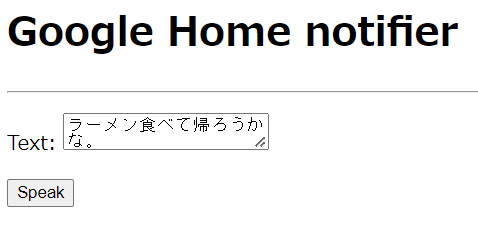
コメント